Brother DCP-7010L User Manual Page 1
Browse online or download User Manual for Printers Brother DCP-7010L. Brother DCP-7010L Manuel d'utilisation
- Page / 118
- Table of contents
- BOOKMARKS
- GUIDE D'UTILISATION 1
- DU LOGICIEL 1
- Table des matières 2
- ) (MFC-7225N, MFC-7820N ou 5
- I Index I-1 6
- Impression de Windows 7
- Impression Duplex manuelle 9
- Annulation tâche 9
- ▲ pour sélectionner Init 13
- (Pour Windows 14
- Onglet Elémentaire 15
- Portrait 16
- Case Trier cochée 16
- Case Trier non cochée 16
- Onglet Avancé 17
- Qualité de l’impression 18
- Duplex manuel 19
- Filigrane 20
- Paramètres de page 21
- Options du périphérique 21
- Contrôleur d’état 22
- Date & heure d’impression 24
- Ajustement de la densité 24
- Onglet Assistance 25
- Fonctions dans PS (PostScript 26
- Onglet de mise en page 27
- Onglet papier / qualité 27
- Options Avancées 27
- Moniteur d’état (Windows 28
- uniquement) 28
- XP uniquement) 30
- 1 Chargez votre document 31
- 4 Cliquez sur Numériser 35
- Zone de 37
- Type d’image 38
- Résolution 38
- Type de numérisation 39
- Luminosité 39
- Contraste 39
- Taille document 40
- 2 Appuyez sur Scan 41
- Numérisation vers image 42
- Numérisation vers OCR 42
- Numérisation vers fichier 42
- Utilisation de ScanSoft 43
- PaperPort 43
- 9.0SE et OmniPage 43
- Affichage d’articles 44
- ControlCenter2.0 48
- CUSTOM SCAN 48
- Numérisation vers image: 54
- Scan vers OCR: 54
- Numériser vers e-mail: 55
- Numérisation vers fichier: 56
- Transmettre 58
- Carnet d’adresses 59
- Configuration 59
- PARAMÈTRE DE PÉRIPHÉRIQUE 60
- MFC (Pour Windows 61
- Configuration pour l’envoi 63
- Interface Utilisateur 64
- Carnet d’Adresses Brother 67
- Configuration de votre PC 73
- 1 Pour Windows 75
- Macintosh 81
- (Mac OS 82
- Paramètres spécifiques 83
- 9.1 à 9.2) 84
- Macintosh 85
- 4 Cliquez sur Ajouter 86
- 5 Sélectionnez USB 86
- 9.1 à 9.2 87
- Imprimer 90
- REMARQUE 90
- Accès au scanner 93
- 3 Cliquez sur Démarrer 94
- Prénumériser une image 95
- Ajustement de l’image 98
- 4 Cliquez sur le bouton OK 99
- Utilisation de la touche Scan 100
- Utilisation de Presto! 101
- PageManager 101
- Assistance technique 102
- (Pour Mac OS 104
- NUMÉRISATION 105
- NUMÉRISATION PERSONNALISÉE 105
- PARAMÈTRES DE PÉRIPHÉRIQUE 106
- Fichiers joints 108
- CONFIGURATIONS DE L’APPAREIL 115
Summary of Contents
GUIDE D'UTILISATION DU LOGICIELDCP-7010LDCP-7025MFC-7225NMFC-7420MFC-7820N
Utilisation de la fonction impression de l'appareil1 - 41Support d'émulation imprimante courante (DCP-7025, MFC-7225N et MFC-7820N uniquemen
Utilisation de votre appareil avec un Macintosh®7 - 207Utilisation de la touche ScanPour les utilisateurs réseau, voir Utilisation de la touche Scan à
Utilisation de votre appareil avec un Macintosh®7 - 217Utilisation de Presto!® PageManager®Presto!® PageManager® est un logiciel d’application qui a p
Utilisation de votre appareil avec un Macintosh®7 - 227Assistance technique[Pour les Etats-Unis][Pour le Canada][Allemagne][Royaume-Uni]Société: Newso
Utilisation de votre appareil avec un Macintosh®7 - 237[France][Italie][Espagne][Autres pays]Société: Partners in EuropeAdresse: Unit 14, Distribution
Utilisation de votre appareil avec un Macintosh®7 - 247Utilisation du ControlCenter2.0 (Pour Mac OS® X 10.2.4 ou version plus récente)Le ControlCenter
Utilisation de votre appareil avec un Macintosh®7 - 257NUMÉRISATIONCette section comprend quatre boutons pour les applications Numérisation vers image
Utilisation de votre appareil avec un Macintosh®7 - 267PARAMÈTRES DE PÉRIPHÉRIQUE (n’est pas disponible pour DCP-7010L et DCP-7025)Vous pouvez configu
Utilisation de votre appareil avec un Macintosh®7 - 277Pour changer l’application de destination, sélectionnez l’application souhaitée dans la liste d
Utilisation de votre appareil avec un Macintosh®7 - 287E-mailLa fonction Numérisation vers e-mail vous permet de numériser un document vers votre appl
Utilisation de votre appareil avec un Macintosh®7 - 297FichierLe bouton Numérisation vers fichier vous permet de numériser une image et de l'enre
Utilisation de la fonction impression de l'appareil1 - 51Imprerimer la liste des polices de caractères internesVous pouvez imprimer une liste des
Utilisation de votre appareil avec un Macintosh®7 - 307Numérisation vers image:Dans l’onglet GénéralitésVous pouvez saisir un nom de 30 caractères max
Utilisation de votre appareil avec un Macintosh®7 - 317Numérisation vers OCR:Dans l’onglet GénéralitésVous pouvez saisir un nom de 30 caractères maxim
Utilisation de votre appareil avec un Macintosh®7 - 327Numérisation vers e-mail:Dans l’onglet GénéralitésVous pouvez saisir un nom de 30 caractères ma
Utilisation de votre appareil avec un Macintosh®7 - 337Numérisation vers fichier:Dans l’onglet GénéralitésVous pouvez saisir un nom de 30 caractères m
Utilisation de votre appareil avec un Macintosh®7 - 347COPIELes boutons Copie (1-4) peuvent être personnalisés pour vous permettre de tirer parti des
Utilisation de votre appareil avec un Macintosh®7 - 357CONFIGURATIONS DE L’APPAREIL (n’est pas disponible pour DCP-7010L et DCP-7025)Dans cette sectio
Utilisation de votre appareil avec un Macintosh®7 - 367Configuration à distance du MFC (Mac OS® X 10.2.4 ou version plus récente) (pas disponible pour
III - 1CConfiguration à distance du MFCMacintosh® (Mac OS® X) ... 7-36Windows® ...
L'utilisation de cet appareil est uniquement agréée dans où il a été acheté ; les sociétés Brother locales, de même que leurs représentants, assu
Utilisation de la fonction impression de l'appareil1 - 61Imprimer la liste de configuration d'impressionVous pouvez imprimer une liste des r
Utilisation de la fonction impression de l'appareil1 - 71Restaurer les réglages par défautVous pouvez redonner à l’appareil les réglages par défa
Utilisation de la fonction impression de l'appareil1 - 81Paramètres du pilote d’imprimante (Pour Windows®)REMARQUEPour les utilisateurs Macintosh
Utilisation de la fonction impression de l'appareil1 - 91Fonctions dans le pilote d'imprimante PCL (Pour Windows®)Onglet Elémentaire1 Sélect
Utilisation de la fonction impression de l'appareil1 - 101BordureLorsque vous imprimez plusieurs pages sur une feuille de papier avec la fonction
Utilisation de la fonction impression de l'appareil1 - 111Onglet AvancéChangez les paramètres des différents onglets en sélectionnant l’une des i
Utilisation de la fonction impression de l'appareil1 - 121Qualité de l’impressionRésolutionVous pouvez changer la résolution comme suit: HQ 1200
Utilisation de la fonction impression de l'appareil1 - 131DuplexLe pilote d'imprimante PCL prend l'impression duplex manuelle en charge
iTable des matières1 Utilisation de la fonction impression de l'appareilUtilisation du pilote d’imprimante Brother...
Utilisation de la fonction impression de l'appareil1 - 141FiligraneVous pouvez placer un logo ou du texte dans votre document sous forme de filig
Utilisation de la fonction impression de l'appareil1 - 151Paramètres de pageMise à l’échelleVous pouvez changer la taille d’impression de votre d
Utilisation de la fonction impression de l'appareil1 - 161Configuration rapide d’impressionLa fonction Configuration rapide d’impression vous per
Utilisation de la fonction impression de l'appareil1 - 171Administrator (Uniquement pour les utilisateurs de Windows® 98/98SE/Me)L'option ad
Utilisation de la fonction impression de l'appareil1 - 181Date & heure d’impressionLorsqu’elle est activée, la fonction Date & heure d’im
Utilisation de la fonction impression de l'appareil1 - 191Onglet AssistanceL’onglet Assistance fournit des informations sur la version du pilote
Utilisation de la fonction impression de l'appareil1 - 201Fonctions dans PS (PostScript®) Brother pilote d’imprimante (DCP-7025, MFC-7225N et MFC
Utilisation de la fonction impression de l'appareil1 - 211Onglet de mise en pageSi vous utilisez Windows NT® 4.0, Windows® 2000 ou XP, vous pouve
Utilisation de la fonction impression de l'appareil1 - 221Moniteur d’état (Windows® uniquement)L’utilitaire Moniteur d’état est un logiciel confi
222 - 1REMARQUELes pilotes et opérations de numérisation varient en fonction de votre système d’exploitation.Pour Windows® XPDes deux pilotes de scann
ii2 Comment numériser sous Windows®Numérisation d’un document en utilisant le pilote WIA(Pour Windows® XP uniquement)...
Comment numériser sous Windows®2 - 22Numérisation d’un document en utilisant le pilote WIA(Pour Windows® XP uniquement)Compatibilité WIAWindows® XP ut
Comment numériser sous Windows®2 - 32Numérisation d'un document dans le PC (Pour MFC-7225N)1 Chargez votre document.2 Sélectionnez le type de pho
Comment numériser sous Windows®2 - 42Numérisation d'un document dans le PC (DCP-7010L, DCP-7025, MFC-7420 et MFC-7820N uniquement)Il existe deux
Comment numériser sous Windows®2 - 52Pré-numérisation pour tronquer une partie destinée à être numérisée à l'aide de la vitre du scanner (DCP-701
Comment numériser sous Windows®2 - 62Scanner Utility (n’est pas disponible pour MFC-7225N)Scanner Utility sert à configurer le pilote de scanner pour
Comment numériser sous Windows®2 - 72Numérisation d'un document en utilisant le pilote TWAINCompatibilité TWAINLe logiciel Brother MFL-Pro Suite
Comment numériser sous Windows®2 - 82Numérisation d’un document dans le PCVous pouvez numériser une page entière—OU—Numérisez une partie de la page ap
Comment numériser sous Windows®2 - 92Pré-numérisation pour tronquer une partie destinée à être numériséeLe bouton Pré-numérisation sert à prévisualise
Comment numériser sous Windows®2 - 102Paramètres dans la fenêtre ScannerType d’imageSélectionnez le type d’image souhaité entre Photo, Web ou Texte. R
Comment numériser sous Windows®2 - 112Type de numérisationLuminositéAjustez ce paramètre (-50 à 50) pour obtenir la meilleure image. La valeur par déf
iiiNUMÉRISATION PERSONNALISÉE...3-7Personnalisation d’un bouton défini par l’utilis
Comment numériser sous Windows®2 - 122Taille documentRéglez la taille du document comme suit: A4 210 x 297 mm JIS B5 182 x 257 mm Lettre 8 1/2 x 11
Comment numériser sous Windows®2 - 132Utilisation de la touche Scan (Pour les utilisateurs d'un câble parallèle ou USB)REMARQUESi vous utilisez l
Comment numériser sous Windows®2 - 142Numérisation vers imageVous pouvez numériser une image dans votre application graphique pour la visualiser et la
Comment numériser sous Windows®2 - 152Utilisation de ScanSoft® PaperPort® 9.0SE et OmniPage® OCRScanSoft® PaperPort® 9.0SE pour Brother est une applic
Comment numériser sous Windows®2 - 162Affichage d’articlesScanSoft® PaperPort® 9.0SE vous offre plusieurs méthodes pour afficher les différents articl
Comment numériser sous Windows®2 - 172Liens rapides avec d’autres applicationsScanSoft® PaperPort® 9.0SE reconnaît automatiquement de nombreuses autre
Comment numériser sous Windows®2 - 182Comment exporter des articles dans d'autres formatsVous pouvez exporter ou enregistrer des articles PaperPo
333 - 1\ControlCenter2.0Le ControlCenter2.0 est un utilitaire de logiciel qui vous permet d’accéder rapidement et facilement aux applications fréquemm
Utilisation du ControlCenter2.0 (Pour Windows®)3 - 23Comment désactiver la fonction Chargement automatique dans ControlCenter2.0Lorsque vous avez déma
Utilisation du ControlCenter2.0 (Pour Windows®)3 - 33COPIECopie — vous permet d’utiliser le PC et n’importe quel pilote d’imprimante pour des fonction
iv6 Numérisation réseau (Pour Windows®) (MFC-7225N, MFC-7820N ou des modèles avec NC-2200w en option uniquement)Licence réseau...
Utilisation du ControlCenter2.0 (Pour Windows®)3 - 43NUMÉRISATIONCette section comprend quatre boutons pour les applications Numérisation vers image,
Utilisation du ControlCenter2.0 (Pour Windows®)3 - 53OCR (programme de traitement de texte)L’option Numérisation vers OCR convertit les données de typ
Utilisation du ControlCenter2.0 (Pour Windows®)3 - 63Fichiers jointsVous pouvez choisir dans la liste suivante des types de fichiers un fichier joint
Utilisation du ControlCenter2.0 (Pour Windows®)3 - 73NUMÉRISATION PERSONNALISÉEIl y a quatre boutons à partir desquels vous pouvez définir vos propres
Utilisation du ControlCenter2.0 (Pour Windows®)3 - 83Personnalisation d’un bouton défini par l’utilisateurVeuillez lire les lignes directrices suivant
Utilisation du ControlCenter2.0 (Pour Windows®)3 - 93Dans l’onglet ParamètresVous pouvez sélectionner les paramètres Application cible, Type de fichie
Utilisation du ControlCenter2.0 (Pour Windows®)3 - 103Numérisation vers fichier:Dans l’onglet GénéralitésVous pouvez saisir un nom de 30 caractères ma
Utilisation du ControlCenter2.0 (Pour Windows®)3 - 113COPIELes boutons Copie (1-4) peuvent être personnalisés pour vous permettre de tirer parti des f
Utilisation du ControlCenter2.0 (Pour Windows®)3 - 123PC-FAX (n’est pas disponible pour DCP-7010L et DCP-7025)Cette section vous permet d’ouvrir facil
Utilisation du ControlCenter2.0 (Pour Windows®)3 - 133Carnet d’adressesLe bouton Carnet d’adresses vous permet de configurer, ajouter/modifier ou supp
vCOPIE ...7-25PARAMÈTRES DE PÉRIPHÉRIQUE (n
Utilisation du ControlCenter2.0 (Pour Windows®)3 - 143PARAMÈTRE DE PÉRIPHÉRIQUE (n’est pas disponible pour DCP-7010L et DCP-7025)Dans cette section, v
444 - 1Configuration à distance du MFCL'application de configuration à distance du MFC vous permet de configurer de nombreux paramètres MFC depui
555 - 1Transmission par PC-FAXLa fonction PC-FAX de Brother vous permet d'utiliser votre PC pour envoyer un document ou un fichier d'applica
Utilisation du logiciel PC-FAX de Brother (Pour Windows®)5 - 25Configuration pour l’envoiDans la boîte de dialogue Paramétrage PC-FAX, cliquez sur l’o
Utilisation du logiciel PC-FAX de Brother (Pour Windows®)5 - 35Interface UtilisateurDans l’onglet Envoi, sélectionnez l’interface de l’utilisateur que
Utilisation du logiciel PC-FAX de Brother (Pour Windows®)5 - 45Carnet d’adressesSi Outlook® Express est installé sur votre ordinateur, vous pouvez sél
Utilisation du logiciel PC-FAX de Brother (Pour Windows®)5 - 55Configuration d’une page de gardeDans la boîte de dialogue PC-FAX, cliquez sur pour a
Utilisation du logiciel PC-FAX de Brother (Pour Windows®)5 - 65Configuration des Numéros abrégésDans la boîte de dialogue Paramétrage PC-FAX, cliquez
Utilisation du logiciel PC-FAX de Brother (Pour Windows®)5 - 75Comment définir un membre dans le carnet d’adressesDans la boîte de dialogue Carnet d’A
Utilisation du logiciel PC-FAX de Brother (Pour Windows®)5 - 85Comment supprimer un membre ou un groupe1 Sélectionnez le membre ou le groupe que vous
111 - 1Utilisation du pilote d’imprimante BrotherUn pilote d’imprimante est un logiciel qui convertit les données du format utilisé par un ordinateur
Utilisation du logiciel PC-FAX de Brother (Pour Windows®)5 - 95Comment importer dans le carnet d’adressesVous pouvez importer des fichiers texte ASCII
Utilisation du logiciel PC-FAX de Brother (Pour Windows®)5 - 105Envoyer un fichier sous forme de PC-FAX en utilisant l’interface utilisateur de style
Utilisation du logiciel PC-FAX de Brother (Pour Windows®)5 - 115Envoyer un fichier sous forme de PC-FAX en utilisant l’interface utilisateur de style
Utilisation du logiciel PC-FAX de Brother (Pour Windows®)5 - 125Configuration de la réception PC-FAXLa fonction de réception PC-FAX télécharge automat
Utilisation du logiciel PC-FAX de Brother (Pour Windows®)5 - 135Afficher les nouveaux messages PC-FAXDès que vous commencez à recevoir un message PC-F
666 - 1Pour utiliser la fonction Scanner de réseau de l’appareil, le réseau doit être configuré avec une adresse TCP/IP qui correspond à votre réseau.
Numérisation réseau (Pour Windows®)6 - 262 Cliquez sur l'onglet Configuration réseau dans la boîte de dialogue et sélectionnez une méthode pour s
Numérisation réseau (Pour Windows®)6 - 36Utilisation de la touche ScanNumérisation vers e-mailLorsque vous sélectionnez l'option numérisation ver
Numérisation réseau (Pour Windows®)6 - 46Numérisation vers imageLorsque vous sélectionnez l'option numérisation vers image, votre document sera n
Numérisation réseau (Pour Windows®)6 - 56Numérisation vers OCRLorsque vous sélectionnez l'option numérisation vers OCR, votre document est numéri
Utilisation de la fonction impression de l'appareil1 - 21Impression de la fente d'alimentation manuelleREMARQUE L’appareil sélectionne auto
Numérisation réseau (Pour Windows®)6 - 66Numérisation vers fichierLorsque vous sélectionnez numérisation vers fichier, vous pouvez numériser un docume
777 - 1Configuration de votre Apple® Macintosh® équipé d’une interface USBREMARQUEAvant de raccorder l’appareil sur votre Macintosh®, vous devez vous
Utilisation de votre appareil avec un Macintosh®7 - 27Utilisation du pilote d’imprimante Brother avec votre Apple® Macintosh® (Mac OS® X)Sélection des
Utilisation de votre appareil avec un Macintosh®7 - 37Paramètres spécifiquesVous pouvez régler Type de support, Résolution, Economie de toner, et les
Utilisation de votre appareil avec un Macintosh®7 - 47Utilisation du pilote d’imprimante Brother avec votre Apple® Macintosh® (Mac OS® 9.1 à 9.2)Comme
Utilisation de votre appareil avec un Macintosh®7 - 57Utilisation du pilote PS avec votre Apple® Macintosh® (DCP-7025, MFC-7225N et MFC-7820N uniqueme
Utilisation de votre appareil avec un Macintosh®7 - 673 Ouvrez l’icône Configuration d’imprimante.* Pour les utilisateurs de Mac OS® X 10.2.X, ouvrez
Utilisation de votre appareil avec un Macintosh®7 - 77Pour les utilisateurs de Mac OS® 9.1 à 9.21 Ouvrez le dossier Applications (Mac OS 9).Ouvrez le
Utilisation de votre appareil avec un Macintosh®7 - 875 Cliquez sur Modifier... dans Sélection d’imprimante USB.Sélectionnez Brother MFC-XXXX ou Broth
Utilisation de votre appareil avec un Macintosh®7 - 97Envoi d’un fax à partir de votre application Macintosh® (pas disponible pour DCP-7010L et DCP-70
Utilisation de la fonction impression de l'appareil1 - 31Impression Duplex manuelleL’appareil imprime tout d'abord toutes les pages paires d
Utilisation de votre appareil avec un Macintosh®7 - 1075 Pour adresser le fax, tapez un numéro de fax dans la boîte Entrer Numéro de Fax, et puis cliq
Utilisation de votre appareil avec un Macintosh®7 - 117Faites glisser une vCard de l'application Carnet d'adresses de Mac OS® XVous pouvez a
Utilisation de votre appareil avec un Macintosh®7 - 127Pour les utilisateurs de Mac OS® 9.1 à 9.2Vous pouvez envoyer un fax directement d’une applicat
Utilisation de votre appareil avec un Macintosh®7 - 137Numérisation depuis un Macintosh®Le logiciel de l’appareil de Brother comprend un pilote de sca
Utilisation de votre appareil avec un Macintosh®7 - 147Numérisation d’une image dans votre Macintosh®Vous pouvez numériser une page entière.—OU—numéri
Utilisation de votre appareil avec un Macintosh®7 - 157Prénumériser une imageLa pré-numérisation permet de numériser rapidement une image à faible rés
Utilisation de votre appareil avec un Macintosh®7 - 167Réglages dans la fenêtre ScannerImageRésolutionDans le menu instantané Résolution, sélectionnez
Utilisation de votre appareil avec un Macintosh®7 - 177Zone de numérisationRéglez la taille du document comme suit: A4 210 x 297 mm JIS B5 182 x 257
Utilisation de votre appareil avec un Macintosh®7 - 187Ajustement de l’imageLuminositéAjustez Luminosité pour obtenir la meilleure image. Le pilote de
Utilisation de votre appareil avec un Macintosh®7 - 197Configuration de numérisation de réseau(MFC-7225N et MFC-7820N ou des modèles avec NC-2200w en
More documents for Printers Brother DCP-7010L


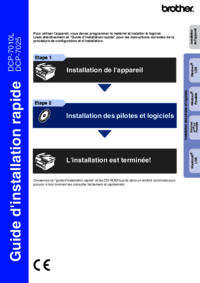


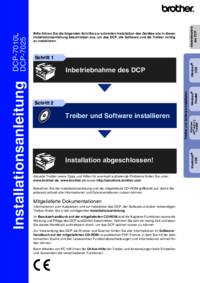



 (43 pages)
(43 pages) (16 pages)
(16 pages)







Comments to this Manuals